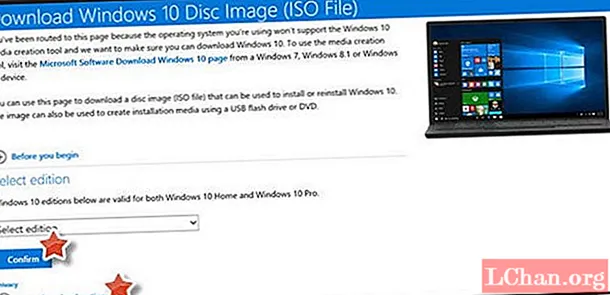
Мазмун
- Windows XPди Windows 10го кантип жаңыртуу керек
- Жаңыртуу үчүн Windows 10 Продукт ачкычын алыңыз
- Кыскача маалымат
Windows XPде заманбап коопсуздук коркунучтарын жоюу үчүн жабдылган коопсуздук өзгөчөлүктөрү жок, ошондуктан компьютерди ар кандай киберчабуулдарга алсыз кылып таштайт. Коопсуздук Windows XPди колдонуп жаткан адамдардын эң чоң көйгөйү. Windows 10 компьютериңиздин коопсуздугун жана ар кандай кол салуудан коргой турган акыркы коопсуздук функциялары менен коштолот. Windows 10 да Windows XPден бир кыйла тезирээк. Windows XPди Windows 10го жаңыртуунун дагы көптөгөн артыкчылыктары бар, ошондуктан көп адамдар Windows XPди Windows 10го жаңыртууну тандашат.
Windows XPди Windows 10го кантип жаңыртуу керек
Windows XPден Windows 10го жаңыртуу көп убакытты жана түйшүктүү жараян болушу мүмкүн. Windowsту таза орнотуп алсаңыз жакшы болот. Бардык файлдар жана тиркемелер жок кылынат, андыктан файлдардын жана башка маанилүү нерселердин камдык көчүрмөсүн сактап же тышкы катуу дискке көчүрүп алыңыз. Эми сиз XPди Windows 10го жаңыртуу үчүн берилген кадамдарды аткарышыңыз керек:
1. Биринчи кезекте, Windows продуктунун ачкычын табышыңыз керек.
2. Эми сиз Microsoft’тун Windows 10 жүктөө барагына кирип, Windows 10 версиясын жүктөп алышыңыз керек, ал сиздин компьютер колдойт, башкача айтканда 32 биттик же 64 биттик нуска.
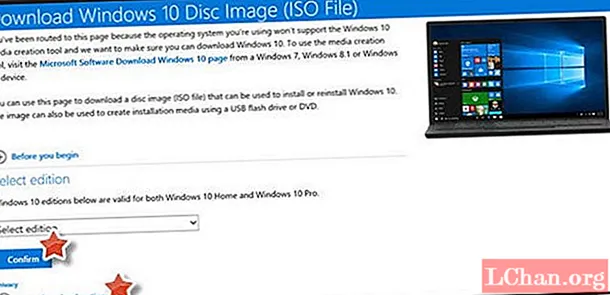
3. Файл жүктөлгөндөн кийин, жүктөлүүчү дискти түзүп, setup.exe иштетүү керек
4. Пайда болгон терезе келишим шарттарын кабыл алууңузду суранат. Эгер сиз ушул параметрди тандасаңыз, орноткуч акыркы жаңыртууларды жүктөйт.
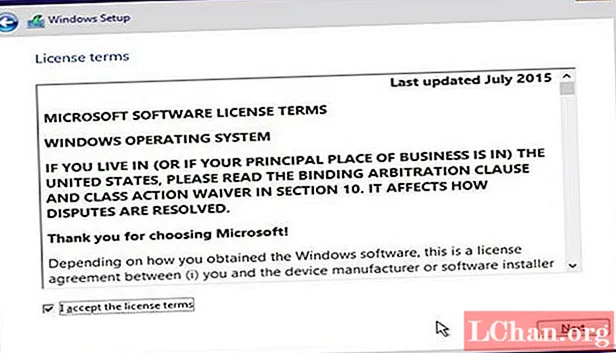
5. Орнотуучу эми тутумуңузду орнотуу үчүн талаптарга жооп берер-бербесин текшерип, андан соң "Орнотууга Даяр" параметрин көрсөтөт.
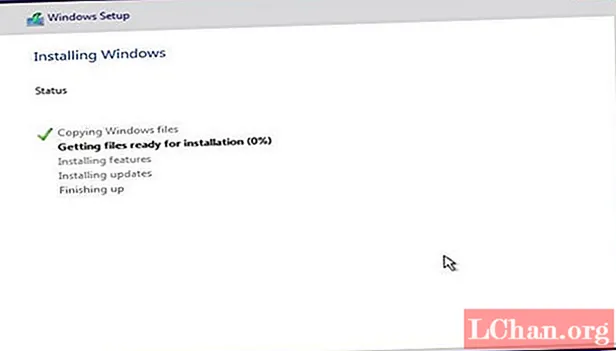
6. Windows эмнеге орнотулбай жаткандыгы жана ал үчүн эмне кылуу керектиги жөнүндө "Сиздин көңүлүңүзгө эмне керек" деген терезе көрсөтүлүшү мүмкүн.
7. "Орнотуу" тандоосу эми көрсөтүлөт. Аны чыкылдатып, Windows орнотула баштайт.
8. ЖК орнотуу учурунда бир нече жолу өчүрүлүп-күйгүзүлөт, андан соң сизден Windows 10 орнотууларын конфигурациялоо, Windows жана жаңы колдонмолорду жекелештирүү талап кылынат.
Сиздин жаңы Windows 10 орнотулуп, эми орнотууларды, тиркемелерди конфигурациялап, жекелештиришиңиз керек болот, ошондой эле жаңыртуудан мурун камдык көчүрмөсү болгон файлдарды жана дайындарды кайтарып алып, керек болсо жаңы драйверлерди же колдонмолорду орнотушуңуз керек. . Ошондой эле жаңы Microsoft каттоо эсебин орнотушуңуз керек болот.
Жаңыртуу үчүн Windows 10 Продукт ачкычын алыңыз
Windows XPден Windows 10го жаңыртып жатканда, продукт ачкычы кокусунан жоголуп кетиши мүмкүн. Өнүмдүн ачкычын алуу үчүн, PassFab Продукт ачкычын калыбына келтирүү сыяктуу үчүнчү жактын программасын колдонушуңуз керек. Бул программа натыйжалуу, тез жана оңой продукт ачкычын же паролду калыбына келтирүү процессин камсыз кылат. Ал Windows үчүн продукт ачкычын, ошондой эле Visual Studio, IE, SQL Server, Microsoft Office жана башка ушул сыяктуу программаларды калыбына келтире алат, ошондой эле келечектеги оңой кирүү үчүн продукт ачкычтарынын жана сырсөздөрүнүн камдык көчүрмөсүн сактайт.
Жаңыртуу үчүн Windows 10 продукт ачкычын калыбына келтирүү үчүн төмөнкү кадамдарды аткарыңыз.
1. Биринчиден, PassFab Продукт ачкычын калыбына келтирүү программасын жүктөө үчүн PassFab расмий сайтына өтүү керек. Издин версиясын же веб-сайтта камтылган пакеттердин бирин сатып алууга болот.
2. Эми сиз .exe файлын эки жолу чыкылдатып PassFab Product Key Recovery программасын орнотушуңуз керек.

3. Программаны ачканда төмөн жагында "Ачкычты алуу" баскычы көрүнөт. Бул баскычты чыкылдатып, PassFab Продукт ачкычын калыбына келтирүү өнүмдүн ачкычтарын Продукт ID жана Продукт аты менен кошо жаратат.

4. Төмөнкү оң жагында "Текст түзүү" баскычы болот. Сиз муну чыкылдатышыңыз керек, ал өнүмдүн ачкычтары жана продукт идентификаторлору турган .txt файлын жүктөйт. Файл ийгиликтүү сакталат.

5. Эми тексттик документти ачуу керек. Продукт ачкычын көчүрүп, керектүү талаага чаптаңыз, ошондо сиздин Windows иштетилиши мүмкүн.
Кыскача маалымат
Windows XP эң популярдуу тандоо болгон, бирок азыр ал эскирип, Windows 10 ушул кезге чейин Windowsтун эң мыкты версияларынын бири болуп калды. Microsoft Windows XP үчүн колдоосу 2014-жылы эле аяктаган, ошондуктан Windows 10 коопсуздугу жакшыраак жана кызыктуу өзгөчөлүктөрү менен келип, көптөгөн компьютерлерге шайкеш келгендиктен, XPни Windows 10 го жаңыртуунун мааниси бар. Windows жеке жардамчысы, Cortana - бул Windows 10 үчүн популярдуу жаңы толуктоо. PassFab Продукт ачкычын калыбына келтирүү - популярдуу программа, ал кыска убакыттын ичинде жоголгон сырсөздөрүңүздү жана продукт ачкычтарыңызды оңой калыбына келтире алат. Ошондой эле сырсөздөрдүн жана продукт ачкычтарынын камдык көчүрмөсүн коопсуз сактайт, андыктан аларды келечекте колдонуу үчүн оңой кире аласыз.



